Escenario
Una academia de arte quiere ofrecer clases de arte en línea utilizando Zoom. Tienen previsto impartir clases a un grupo de estudiantes mediante reuniones de Zoom que permitirán a los estudiantes interactuar con el instructor y otros participantes. El acceso a las clases se venderá a través de su sitio web como un paquete que incluye el acceso a tres clases diferentes, dirigidas por diferentes instructores que se repiten durante un período de 3 semanas:
- Fundamentos del dibujo - Martes y viernes a las 15.00 horas, impartido por Jean
- Pintura al óleo - Lunes y miércoles a las 14.00 horas, impartido por Logan
- Historia del Arte - Jueves a las 11h, impartido por el Profesor Xavier
Cuando un estudiante adquiere el acceso a las clases, debe ocurrir lo siguiente:
- Los estudiantes deben preinscribirse automáticamente en cada clase recurrente de Zoom
- Los estudiantes deben recibir confirmación del registro en la reunión de Zoom (ID de la reunión, enlace para unirse, horarios, etc.)
- Los estudiantes deben tener acceso a contenidos exclusivos del curso
He aquí un ejemplo: Clases virtuales de arte
Este documento de ayuda asume que usted ya tiene FooEvents y WooCommerce instalado en un WordPress y tener conocimientos básicos sobre el funcionamiento de FooEvents. Si no conoce FooEvents, le recomendamos que lea nuestra sección Primeros pasos para ayudarle a empezar.
Productos utilizados
Este escenario concreto requiere que los principales FooEvents para WooCommerce y FooEvents Varios días pluginsin embargo, nuestra integración Zoom también se utiliza habitualmente con el FooEvents Campos de asistente personalizados para añadir campos personalizados adicionales.
Configuración del zoom
FooEvents le permite vender entradas para eventos virtuales conectándose de forma segura a su cuenta de Zoom a través de la API de Zoom y preinscribiendo automáticamente a los asistentes en reuniones o seminarios web de Zoom puntuales o recurrentes una vez completado el pedido.
Si aún no tiene una cuenta de Zoom, regístrese para obtener una cuenta de pago aquí. Se necesita una cuenta Pro (o superior) para utilizar la API REST de Zoom.
Para este ejemplo, vamos a programar tres reuniones separadas en Zoom que actuarán como las clases. Cada clase se configurará de la siguiente manera:
| Fundamentos del dibujo | 01 de junio de 2022. 15:00 - 16:00 SAST Semanalmente los martes, miércoles y viernes hasta el 14 de junio de 2022 |
|---|---|
| Pintura al óleo | 06 de junio de 2022. 2:00 - 3:00 pm SAST Semanalmente los lunes, miércoles hasta el 22 de junio de 2022 |
| Historia del Arte | 02 de junio de 2022 11:00 am - 12:00 pm SAST Semanalmente los lunes, miércoles hasta el 22 de junio de 2022 |
Recuerde crear un reunión y no un seminario web ya que las reuniones garantizarán que los estudiantes puedan interactuar con el instructor y con otros estudiantes. Si prefiere utilizar seminarios web, necesitará el complemento complemento de vídeo para seminarios web que ofrece Zoom.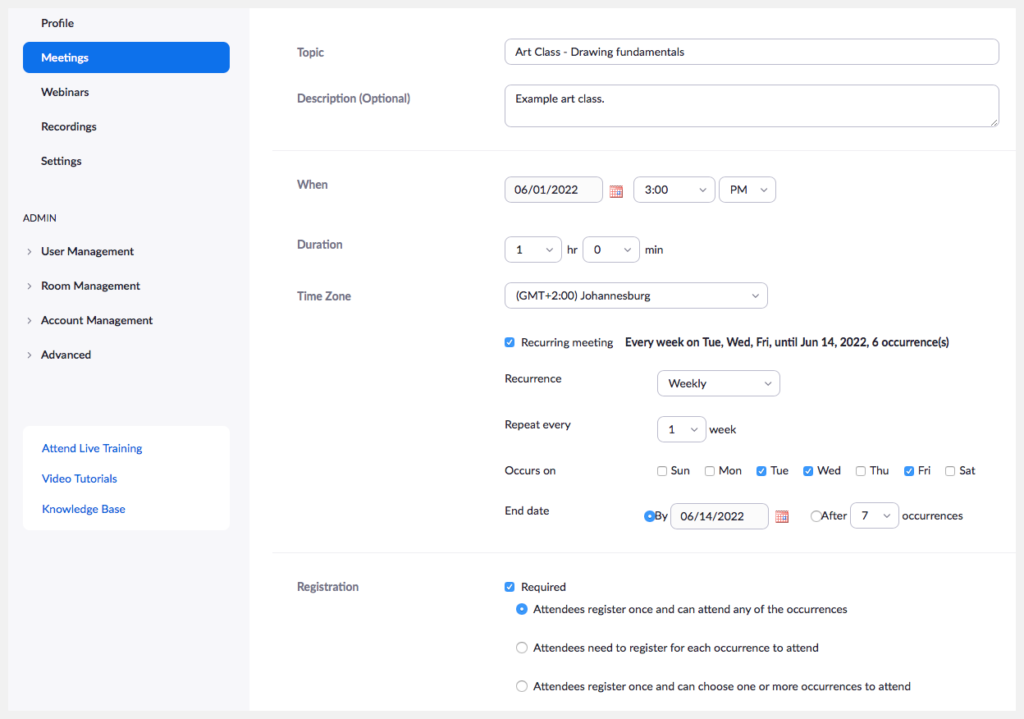
Importante: Un anfitrión sólo puede organizar una reunión o seminario web a la vez. Si sus reuniones o seminarios web se celebran simultáneamente, asegúrese de especificar un anfitrión diferente para cada reunión o seminario web.
Para inscribir automáticamente a los estudiantes en las reuniones, deberá vincular su sitio web a Zoom. Esto se hace utilizando la API de Zoom. Por favor, siga estas instrucciones para generar las claves de la API de Zoom y pegarlas en el archivo Configuración de la integración FooEvents.

Configurar
Crear un evento #
Ir a Productos > Añadir producto en el menú principal y complete los campos estándar del producto, como el título, el cuerpo, la descripción, las etiquetas, las categorías, la imagen destacada y la galería, según sea necesario.
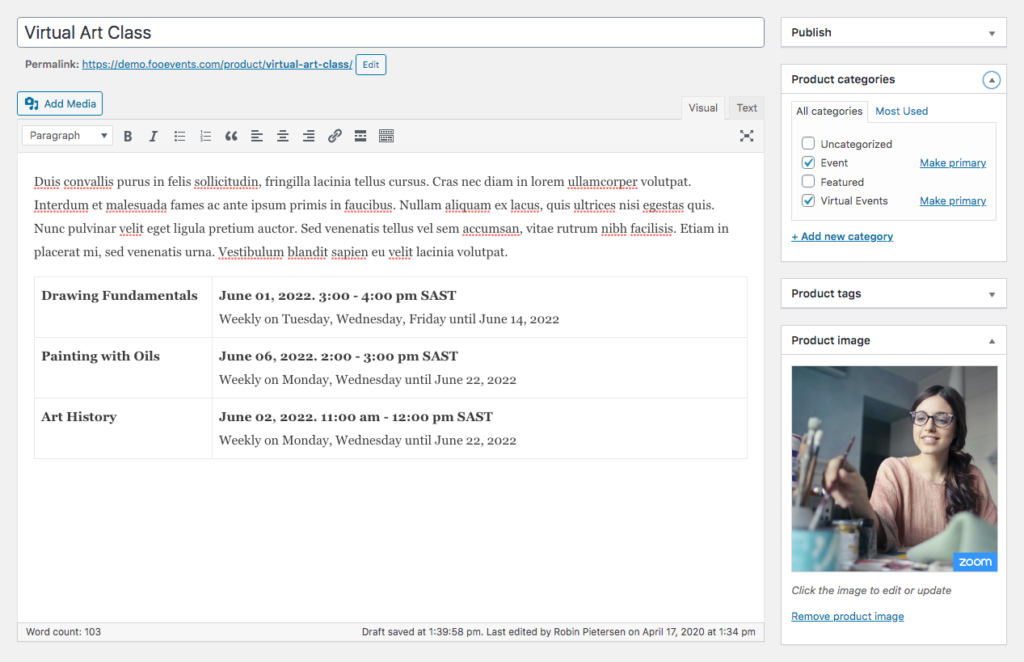
General #
Ir a Datos del producto > General

Ajuste el producto a Virtual y Descargable. Esto es necesario para garantizar que las entradas y los asistentes se creen automáticamente cuando se reciba el pago y el estado del pedido cambie a completo.
Fije el precio de su paquete utilizando el botón Precio normal campo. Este es el precio para la colección de clases y no clases individuales.
Inventario #
Ir a Datos del producto > Inventario

Establezca el número de plazas disponibles utilizando el campo de cantidad de existencias. Por ejemplo, si su clase sólo tiene espacio para 30 estudiantes por clase, el campo de cantidad de existencias debe establecerse en 30.
Configuración de eventos #
Ir a Datos del producto > Configuración de eventos
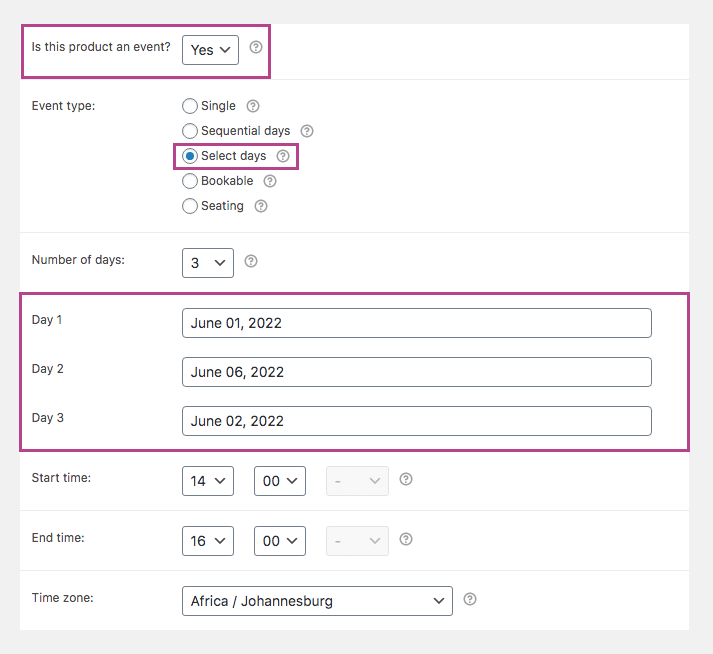
Para activar la funcionalidad de eventos, establezca el parámetro '¿Es este producto un acontecimiento?en "Sí". Rellene los campos restantes según su evento.
Utilización de la FooEvents Varios días plugin, puede vincular este producto a varias reuniones y los estudiantes se registrarán automáticamente para cada reunión y para cualquier instancia recurrente. Establezca el Tipo de evento a Seleccionar días y establecer el Número de días a 3 (1 día para cada clase). Establezca la fecha de inicio de cada clase en el campo tres campos de fecha que aparecen. Esto permitirá vincular una clase/reunión diferente a cada día. Más adelante, también cambiaremos el término 'Día' por 'Clase'.
Configuración de entradas #
Ir a Datos del producto > Configuración de entradas
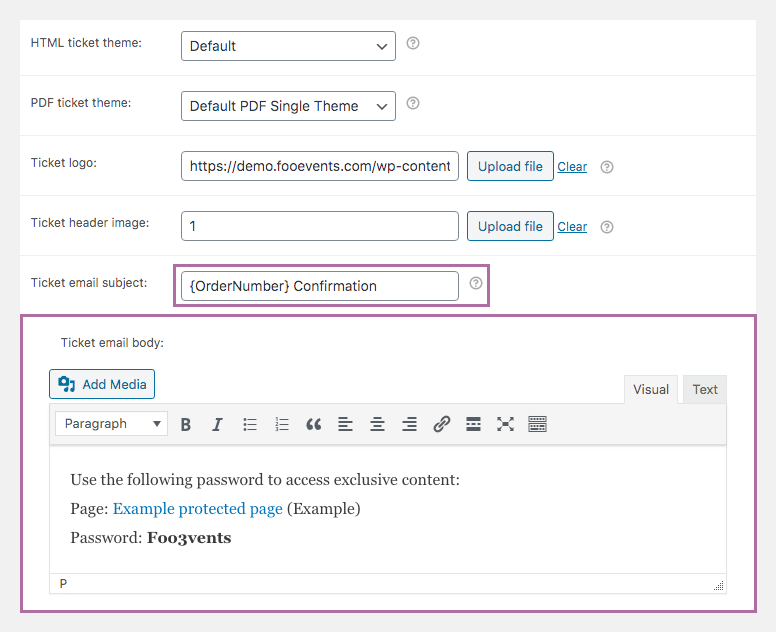
El ticket que reciben los estudiantes al inscribirse servirá de confirmación de que la clase ha sido reservada. Cuando un estudiante adquiere acceso a las clases, también recibe un correo electrónico de confirmación de Zoom que incluye información sobre las clases, incluido cómo acceder a ellas.
Puede cambiar el asunto del correo electrónico del ticket utilizando el botón Asunto del billete campo.
campo. Si desea transmitir información adicional que sólo puedan ver los alumnos de pago, puede utilizar el campo Cuerpo del billete de correo electrónico para ello. Este es un lugar ideal para proporcionar a los estudiantes enlaces a contenidos exclusivos, como se ilustra en la captura de pantalla anterior. Visite el Páginas protegidas con contraseña para aprender a crear áreas protegidas con contraseña.
Terminología de eventos #
Ir a Datos del producto > Terminología de eventos

En esta sección, puede cambiar los términos utilizados para describir a sus participantes y el botón de inscripción.
Si utiliza FooEvents Varios díaspuede cambiar el término 'Día a 'Clase.
Integración de eventos #
Ir a Datos del producto > Integración de eventos
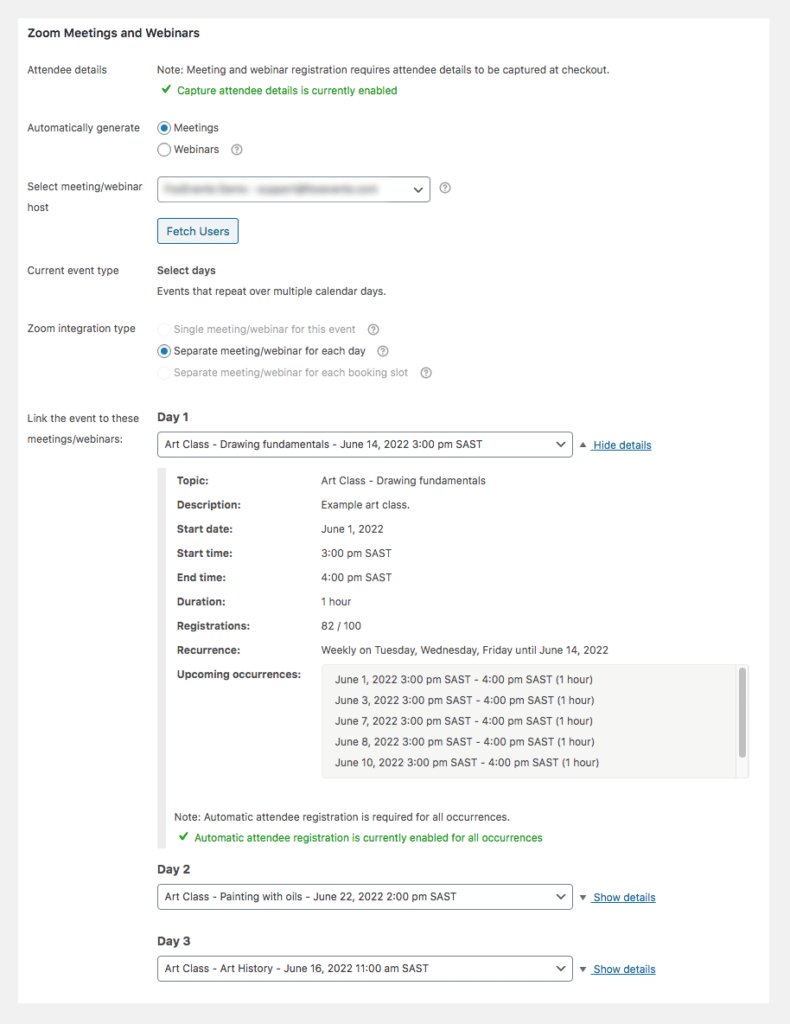
Para cada clase creada utilizando la configuración Multi-día, la opción Integración de eventos se mostrará una lista de seminarios web/clases que se han programado en su cuenta de Zoom. Seleccione la clase recurrente correspondiente en el menú desplegable y asegúrese de que inscripción automática de asistentes está activado para cada uno. Si el registro automático de asistentes no está activado, haga clic en el enlace 'Activar el registro automático de asistentes para todas las incidencias' para hacerlo.
Ahora puede Guardar y Publique su evento.
Utilización
Puede ver un ejemplo de clase virtual de arte que se ha vinculado a múltiples reuniones recurrentes de Zoom. Al comprar el acceso a este evento de demostración, usted será automáticamente pre-registrado para tres reuniones de Zoom (clases), así como todas las instancias recurrentes. Recibirá un correo electrónico de confirmación, así como toda la información necesaria para participar en la clase y acceder al material exclusivo del curso.
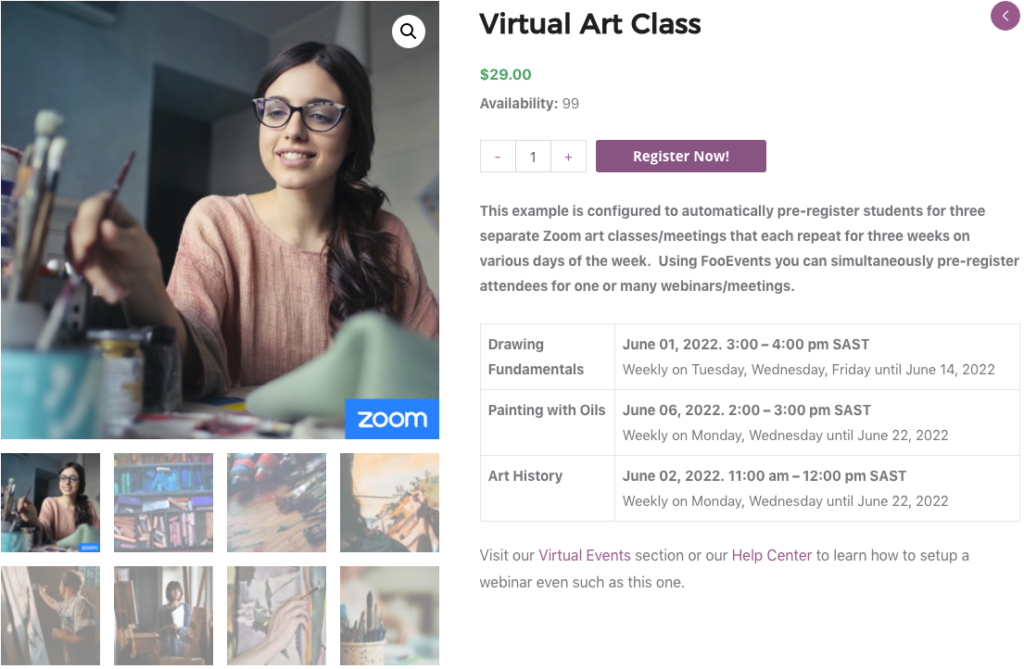
Preguntas y comentarios
¿Tiene alguna pregunta antes de comprar? Por favor ponerse en contacto
¿Ya ha comprado y necesita ayuda? Póngase en contacto con nuestro equipo de asistencia